MFC-L8650CDW
常见问题解答与故障排除 |

MFC-L8650CDW
日期: 2020-12-04 ID: faq00100066_004
Brother iPrint&Scan应用程序上出现错误信息“未发现支持设备”。(移动设备)
当Brother iPrint&Scan应用程序无法检测到您的Brother设备时,会出现此错误消息。 请根据如下步骤解决此问题。
步骤 1: 确认您移动设备的设置。
-
飞行模式是否关闭?
当飞行模式开启时,会有一个飞机 的图标出现在屏幕最上方的状态栏中,并且您的移动设备上没有无线网络连接标志,因此请关闭飞行模式。
的图标出现在屏幕最上方的状态栏中,并且您的移动设备上没有无线网络连接标志,因此请关闭飞行模式。
-
Wi-Fi 连接设置是否开启?
Brother iPrint&Scan 应用程序无法通过移动电话数据网络(4G/3G/E/LTE) 进行使用。您的移动设备必须要连接到无线网络。因此请开启Wi-Fi。
步骤2: 确认Brother设备连接至网络。
-
关闭您的Brother设备,并等待几分钟,然后再开启设备。
设备连接到网络至少要等待3分钟。 然后启用Brother iPrint&Scan 应用程序。
-
您的Brother设备是否配置了网络?
如果Brother设备直接用USB电缆连接到计算机,您需要配置设备的有线或无线网络。 有关如何将Brother设备连接到网络的详情,请参阅快速安装指南。最新的快速安装指南可从本网站的说明书选项下载获得。
-
Brother设备是否和移动设备连接的是同一个网络?
若您的Brother设备连接至Wi-Fi网络(SSID), 确认移动设备和Brother设备连接的是同一个Wi-Fi 无线网络(SSID)。
参考以下步骤来确认是否连接到相同的(SSID)无线网络。
确认Brother设备的网络
-
打印网络配置报告。
> 点击此处查看如何打印 网络配置报告。
网络配置报告是一份包含网络打印服务器设置在内的所有当前网络配置信息的报告。(SSID, IP地址等。)
- 在网络配置报告(列表)上查找网络名称"<名称(SSID)>" (SSID: 服务集标示符) 。Brother设备连接的是这个SSID名称。
确认移动设备的网络
- 点击设置图标并确认Wi-Fi 设置是开启的。
- 点击Wi-Fi 并确认您Brother设备连接的SSID是同一个。如果不是,请选择Brother设备要连接的正确SSID。
-
打印网络配置报告。
步骤3: 确认无线接入点/路由器的连接和设置。
-
在移动设备和Brother设备之间是否有多个无线网络接入点/路由器?
如果您的移动设备和Brother设备连接的是不同的无线网络接入点/路由器,不同的无线网络接入点/路由器配置,会导致移动设备可能会无法找到Brother设备。
<错误的连接>
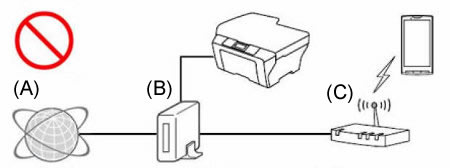
- (A) 因特网
- (B) 路由器
- (C) 无线网络接入点/路由器 (路由器功能设置为开启)
<正确的连接1>
重新连接(有线或无线) 您的Brother设备,并让其与移动设备连接相同的无线网络接入点/路由器。
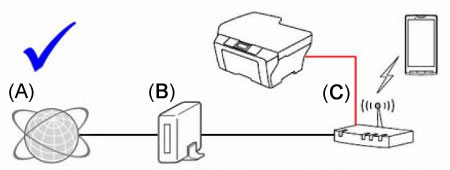
- (A) 因特网
- (B) 路由器
- (C) 无线网络接入点/路由器 (路由器功能设置为开启)
<正确的连接2>
关闭您已连接到的无线网络接入点/路由器的路由器功能(例如: DHCP)。
关于如何关闭路由器功能,请参考无线网络接入点/路由器的说明书。
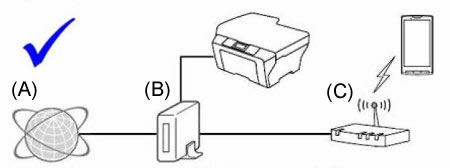
- (A) 因特网
- (B) 路由器
- (C) 无线网络接入点/路由器 (路由器功能设置为关闭)
-
无线网络接入点/路由器的安全功能是否阻止了连接?
如果有些功能阻止了连接设备之间的通信(比如MAC 地址过滤和隐私区域功能/网络分离 设置为开。),那么移动设备将无法找到Brother设备。如果这些功能正在运行,请暂时关闭这些设置。
如果您不知道安全功能的配置,参考无线网络接入点/路由器的制造商或询问网络管理员。都已确认过,但仍没有解决问题。
步骤4: 步骤1至步骤3都已确认过,但仍没有解决问题。
若有计算机, 请将您的计算机连接到网络并确定Brother设备是可以打印的。
关于更多如何把计算机连接到网络的信息, 请参阅快速安装指南。最新版本的快速安装指南可从本网站上的说明书选项下载获得。
如果您的计算机和Brother设备和移动设备连接到相同的网络,请从计算机进行打印以检查与Brother设备的连接是否良好。如果不能从计算机进行打印, 请确认以下适用于您的解决方案。
(对于有线网络)
> 点击此处查看如何解决通过无线网络无法从Brother设备进行打印的详细信息(Windows/macOS)。
(对于无线网络)
> 点击此处查看如何解决通过无线网络无法从Brother设备进行打印的详细信息(Windows)。
> 点击此处查看解决通过无线网络无法从Brother设备进行打印的详细信息(Mac)。
如果您可以从计算机进行打印, 请先卸载并从苹果商场或浏览器重新下载安装Brother iPrint&Scan。
参考以下链接查看所支持的型号及其功能。
> 点击此处查看支持的型号和对应的功能。
以上未列出的型号不支持使用Brother iPrint&Scan应用程序。
DCP-1618W, DCP-585CW, DCP-6690CW, DCP-7090DW, DCP-7180DN, DCP-7190DW, DCP-7195DW, DCP-8085DN, DCP-9010CN, DCP-9020CDN, DCP-9030CDN, DCP-9040CN, DCP-9042CDN, DCP-9055CDN, DCP-B7520DW, DCP-B7530DN, DCP-B7535DW, DCP-J105, DCP-L2535DW, DCP-L2550DW, DCP-L8400CDN, DCP-T500W, DCP-T510W, DCP-T700W, DCP-T710W, HL-2560DN, HL-2595DW, HL-3160CDW, HL-3190CDW, HL-4050CDN, HL-4150CDN, HL-4570CDW, HL-5250DN, HL-5450DN, HL-5590DN, HL-5595DN(H), HL-6180DW, HL-B2050DN, HL-L8250CDN, HL-L8260CDN, HL-L9200CDW, HL-L9310CDW, HL-T4000DW, MFC-1919NW, MFC-490CW, MFC-5490CN, MFC-5890CN, MFC-6490CW, MFC-6890CDW, MFC-7840N, MFC-7860DN, MFC-7880DN, MFC-7895DW, MFC-790CW, MFC-795CW, MFC-8370DN, MFC-8460N, MFC-8510DN, MFC-8515DN, MFC-8520DN, MFC-8530DN, MFC-8535DN, MFC-8540DN, MFC-8860DN, MFC-8880DN, MFC-9120CN, MFC-9140CDN, MFC-9150CDN, MFC-9320CW, MFC-9340CDW, MFC-9350CDW, MFC-9440CN, MFC-9450CDN, MFC-9465CDN, MFC-9840CDW, MFC-B7720DN, MFC-J200, MFC-J2330DW, MFC-J2510, MFC-J265W, MFC-J2730DW, MFC-J3520, MFC-J3530DW, MFC-J3720, MFC-J3930DW, MFC-J430W, MFC-J5910DW, MFC-J615W, MFC-J625DW, MFC-J6710DW, MFC-J6910DW, MFC-J825DW, MFC-L8650CDW, MFC-L8900CDW, MFC-T4500DW, MFC-T800W, MFC-T810W, MFC-T910DW